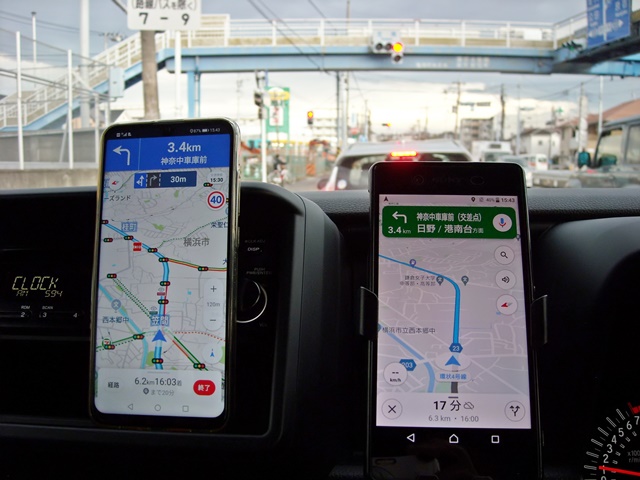サイバーショットの液晶コーティングはがれをクリーニング

2008年発売のDSC-W120(海外モデル)を購入しました。動作確認の結果は不具合なく普通に撮影できました。 ↓ひとつ気になる所がありました。液晶コーティングが剥がれてムラになっているのでコンパウンドを使ってコーティングの残りを除去しようと思います。 ↓我が家にコンパウンドと呼べる物は4種類ありました。(台所用クレンザー・歯磨きは除外します。) 1.ピカール金属磨、2.SOFT99超ミクロン コンパウンド、3.PRO STAFF油膜専用クリーナー キイロビン、4.タミヤコンパウンド(細目) 液晶コーティング剝がしや液晶面のキズを目立たなくするため研磨力の強い、1.ピカール金属磨を数回使用した事があります。 ピカールでサイバーショットの液晶ガラスにキズ付いた事はありませんでしたが、Panasonic DMC-FX30はキズ付いて苦労した経験があります。事前にCD面などでコンパウンドの研磨テストを実施しておくのが無難です。 ↓今回は、2.SOFT99超ミクロン コンパウンドを使ってみます。綿棒に付けて普通の力でゴシゴシこすりました。 ↓右側がクリーニングした部分です。いままでのサイバーショットよりも楽にコーティングの残りが除去できました。 液晶全面をキレイにし、このカメラへの愛着が増えました。